|
MIRADAS
Grazie Yedralina per il permesso di tradurre questo tutorial.
qui puoi trovare qualche risposta ai tuoi dubbi. Se l'argomento che ti interessa non è presente, ti prego di segnalarmelo. Questo tutorial è stato realizzato con Corel19 e tradotto con Corel X e CorelX17, ma può essere realizzato anche con le altre versioni di PSP. Dalla versione X4, il comando Immagine>Rifletti è stato sostituito con Immagine>Capovolgi in orizzontale, e il comando Immagine>Capovolgi con Immagine>Capovolgi in verticale. Nelle versioni X5 e X6, le funzioni sono state migliorate rendendo disponibile il menu Oggetti. Con la nuova versione X7, sono tornati Rifletti>Capovolgi, ma con nuove varianti. Vedi la scheda sull'argomento qui traduzione in inglese/english translation qui/here le vostre versioni/vos versions qui Occorrente: Due tubes a scelta: un personaggio e il misted di un paesaggio Il resto del materiale qui Per i tubes usati e non forniti grazie: Malacka (Malacka_8085157_orig) Noe (NOE_0_a0617_bd23065c_XL) Il resto del materiale è di Yedralina. (in questa pagina trovi i links ai loro siti). Filtri: se hai problemi con i filtri, consulta la mia sezione filtri qui Filters Unlimited 2.0 qui Mura's Meister - Copies qui Mura's Meister - Pole Transform qui VM Stylize - Raygun qui Alien Skin Eye Candy 5 Textures - Swirl qui AAA Frames - Foto Frame qui I filtri VM Stylize si possono usare da soli o importati in Filters Unlimited (come fare vedi qui) Se un filtro fornito appare con questa icona  non esitare a cambiare modalità di miscelatura e opacità secondo i colori utilizzati. Nelle ultime versioni di PSP non c'è il gradiente di primo piano/sfondo (Corel_06_029) Puoi usare i gradienti delle versioni precedenti. Trovi qui i gradienti Corel X. Metti i preset nella cartella Impostazioni predefinite. Metti la selezione nella cartella Selezioni. 1. Imposta il colore di primo piano con il colore nero #000000, e il colore di sfondo con il colore #de0500. 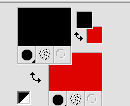 Passa il colore di primo piano a Gradiente di primo piano/sfondo, stile Lineare. 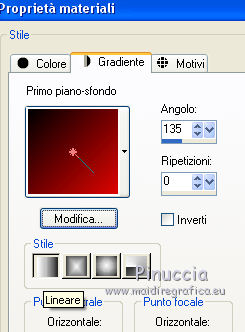 2. Apri una nuova immagine trasparente 950 x 650 pixels, e riempila  con il gradiente. con il gradiente.3. Livelli>Duplica. Immagine>Capovolgi. 4. Immagine>Ridimensiona, al 60%, tutti i livelli non selezionato. 5. Effetti>Plugins>Mura's Meister - Pole Transform. 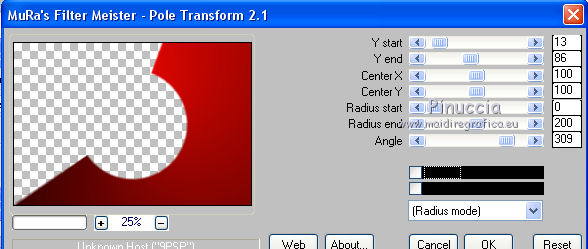 6. Effetti>Plugins>Filters Unlimited 2.0 - Buttons &Frames - Round Button, con i settaggi standard. 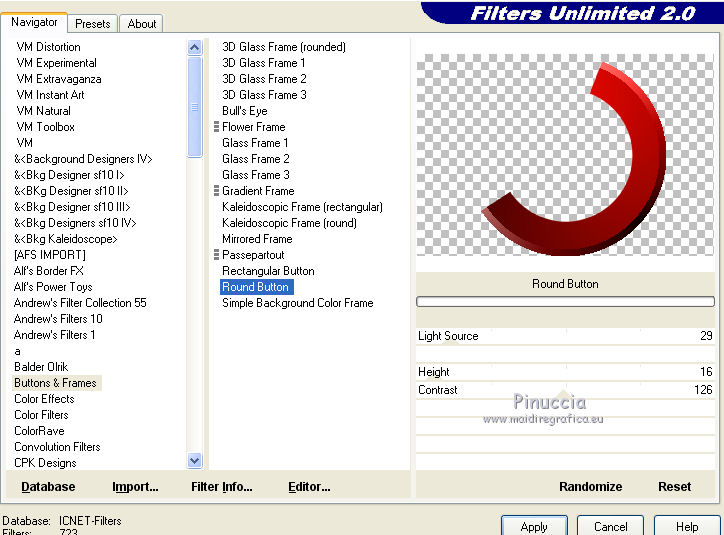 7. Livelli>Duplica. Immagine>Ridimensiona, al 90%, tutti i livelli non selezionato. 8. Effetti>Plugins>Filters Unlimited 2.0 - Buttons & Frames - Bull's Eye, con i settaggi standard. 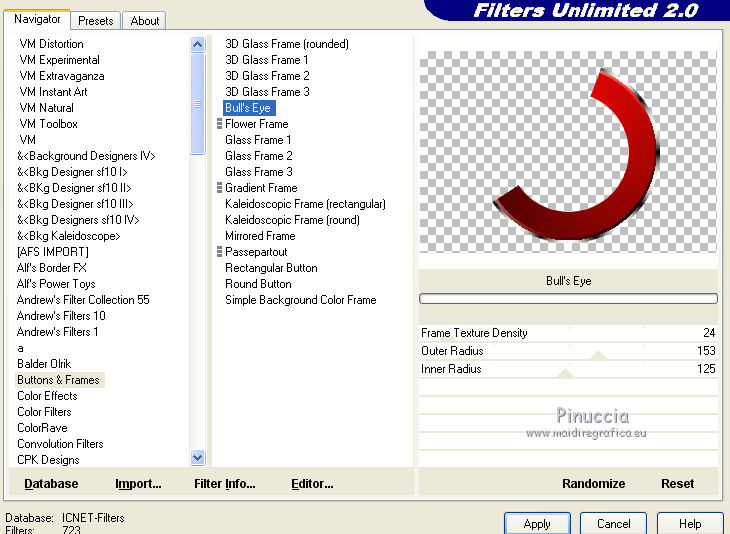 9. Effetti>Effetti 3D>Sfalsa ombra, colore nero. 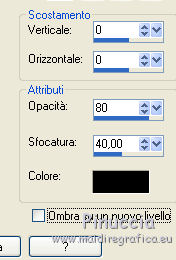 10. Livelli>Unisci>Unisci giù. 11. Immagine>Ridimensiona, al 90%, tutti i livelli non selezionato. 12. Oggetti>Allinea>Centra nella tela. se stai usando una versione precedente che non dispone del menu Oggetti: hai due alternative: . Modifica>Taglia (comando che taglia e anche tiene in memoria) Modifica>Incolla come nuovo livello e avrai l'immagine perfettamente al centro. Elimina il livello rimasto vuoto 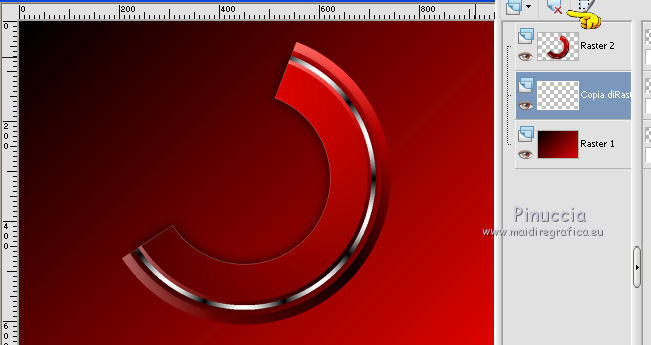 e attiva il livello superiore per continuare . Attiva lo strumento Puntatore (tasto K)  apri il menu dei preset e seleziona il preset 204-©Yedralina  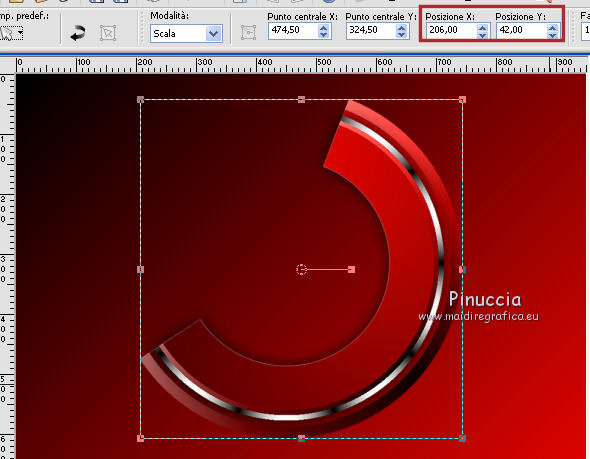 13. Effetti>Effetti 3D>Sfalsa ombra, con i settaggi precedenti. 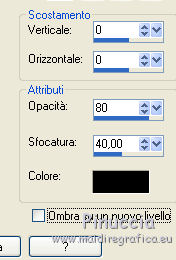 14. Livelli>Duplica. Immagine>Rifletti. Livelli>Unisci>Unisci giù. 14. Effetti>Plugins>Mura's Meister - Copies. 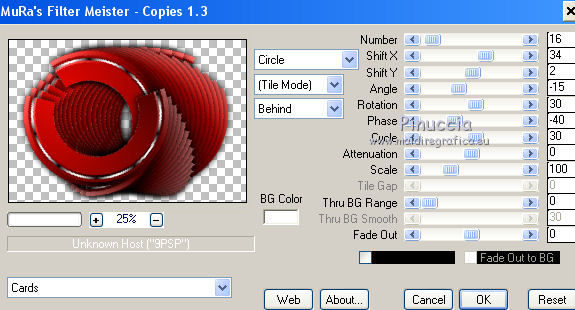 15. Effetti>Effetti di riflesso>Specchio rotante.  16. Livelli>Duplica. Immagine>Ridimensiona, al 75%, tutti i livelli non selezionato. 17. Immagine>Rifletti. 18.Tasto K per attivare lo strumento Puntatore  apri il menu dei preset e seleziona il preset 203-©Yedralina  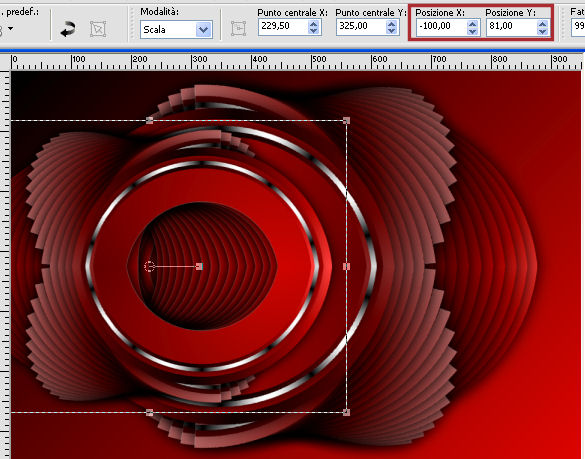 19. Livelli>Nuovo livello raster. Selezione>Carica/Salva selezione>Carica selezione da disco. Cerca e carica la selezione MS-S1-©Yedralina_Sel411. 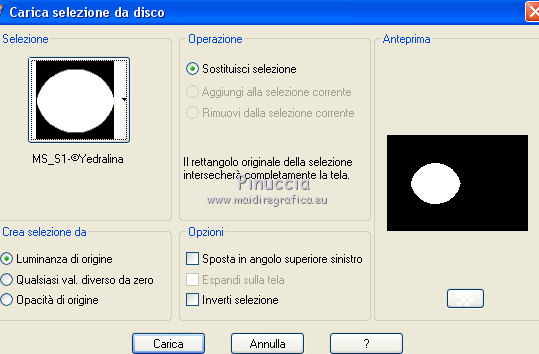 20. Apri il tube del paesaggio e vai a Modifica>Copia. Torna al tuo lavoro e vai a Modifica>Incolla nella selezione. 21. Selezione>Inverti. Effetti>Effetti 3D>Sfalsa ombra, colore nero.  Selezione>Deseleziona 22. Attiva il livello di sfondo. Effetti>Plugins>Alien Skin Eye Candy 5 Impact - Textures seleziona il preset Random Medium Loops, Long Streaks e ok. 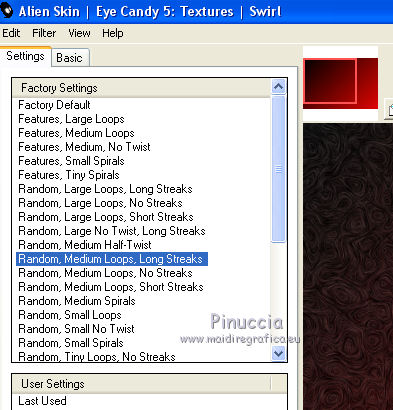 23. Effetti>Plugins>Filters Unlimited 2.0 - VM Stylize - Raygun. 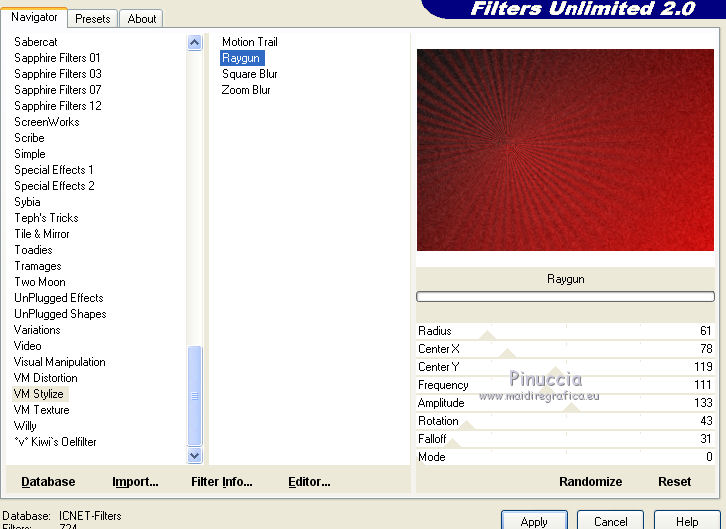 24. Effetti>Effetti di riflesso>Specchio rotante.  Dovresti avere questo  25. Sempre sul livello di sfondo: Livelli>Duplica. Chiudi il livello inferiore e rimani posizionato sul livello della copia. 26. Livelli>Unisci>Unisci visibile. 27. Immagine>Ridimensiona, all'85%, tutti i livelli non selezionato. 28. Effetti>Effetti 3D>Sfalsa ombra, colore nero (o con il tuo colore scuro di primo piano)  29. Riapri e attiva il livello di sfondo Raster 1. 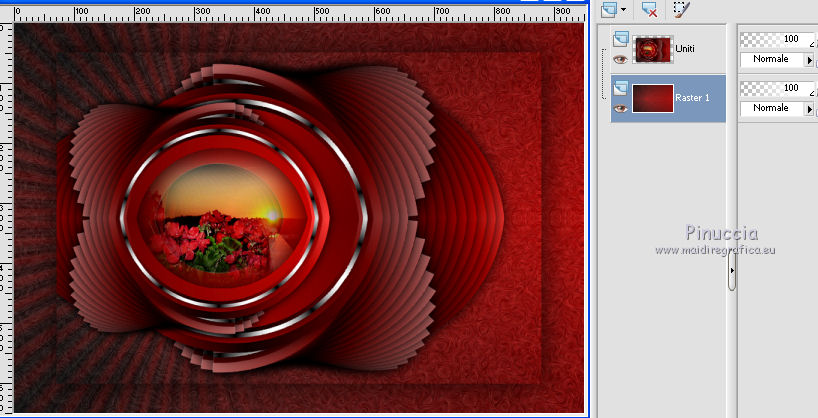 30. Effetti>Plugins>AAA Frames - Foto Frame. 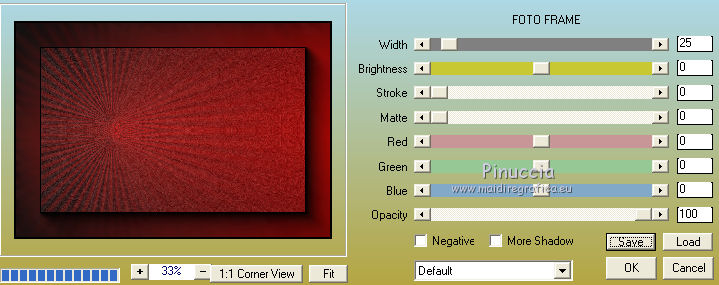 31. Immagine>Rifletti. 32. Attiva il livello superiore. Apri il tuo tube e vai a Modifica>Copia. Torna al tuo lavoro e vai a Modifica>Incolla come nuovo livello. Spostalo  a destra. a destra.Effetti>Effetti 3D>Sfalsa ombra, a scelta. 33. Immagine>Aggiungi bordatura, 1 pixel, simmetriche, colore di primo piano. 34. Firma il tuo lavoro su un nuovo livello. 35. Livelli>Unisci>Unisci tutto. 36. Immagine>Ridimensiona, 950 pixels di larghezza, tutti i livelli selezionato. 37. Salva in formato jpg. I tubes di questo esempio sono di Beatriz e Odette   Puoi scrivermi se hai problemi o dubbi, o trovi un link che non funziona, o soltanto per un saluto. 9 Settembre 2017 |




